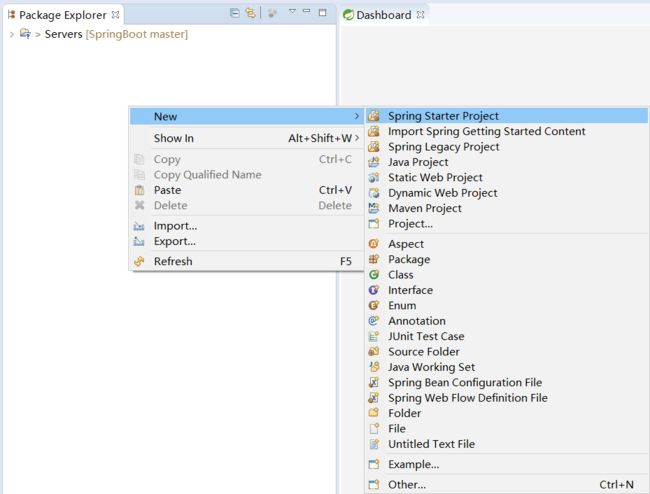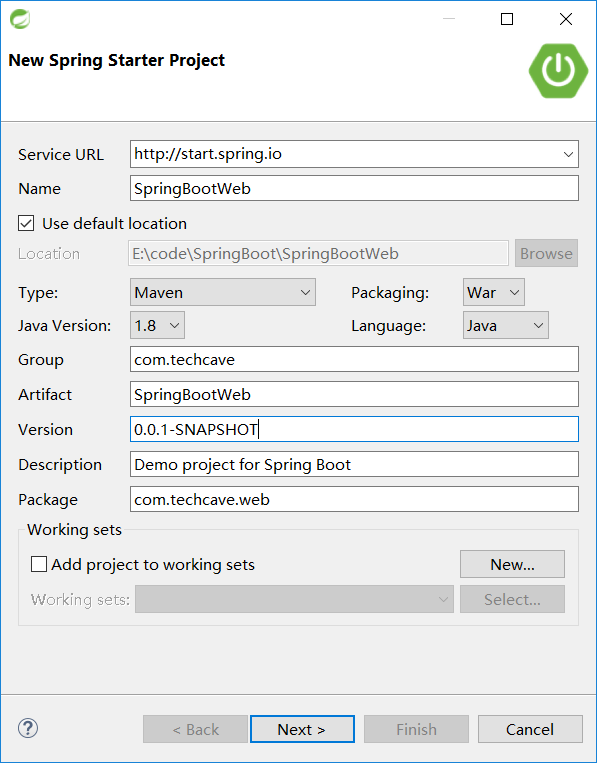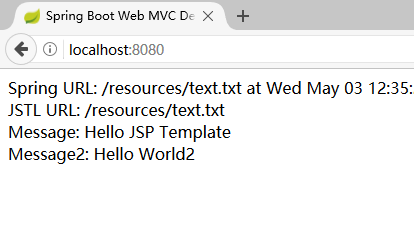上一次我们使用Spring Boot开发了一个简单的REST服务应用,那么传统网页应用怎么做呢?
渲染HTML是Spring Boot可以完美胜任的,并且提供了多种模板引擎的默认配置支持,所以在模板引擎的支持下,我们可以很快的上手开发动态网站。
Spring Boot提供了默认配置的模板引擎主要有以下几种:
- Thymeleaf
- FreeMarker
- Velocity
- Groovy
- Mustache
Spring Boot建议使用这些模板引擎,避免使用JSP,但JSP有天然的血缘关系,我们教程也是从最简便的地方入手,所以这里我们使用JSP模版。
1、新建工程
接下来我们新建一个工程,Starter Project就是Boot,Legacy Project 就是传统的Spring项目,这里我们选择Starter Project。
由于JSP模版不能放到classpath下(反正我没有成功),所以这里Packaging选择War。然后其他地方根据项目情况填写。
2、依赖更新
点击Finish结束,接下来就自动编译了,由于默认使用的是maven管理依赖,不出意外伟大的墙这个时候就跳出来了,我一般是用代理解决这个问题。
编辑C:\Users\username.m2\settings.xml文件:
myProxy
true
http
127.0.0.1
1080
当IDE里面没有错误的时候,说明更新好了。
3、编写Controller
和RESTController 一样,通过@Controller注解我们编写一个Controller类:
@Controller
@SpringBootApplication
public class SpringBootWebApplication {
public static void main(String[] args) {
SpringApplication.run(SpringBootWebApplication.class, args);
}
}
科学的写法应该是针对业务领域,单独写一个Controller类,这里我为了简化代码把SpringBootWebApplication些微Controller类。
4、准备Model数据,映射请求路径
我们现在application.propeties中准备点数据,当然这个数据你可以从数据库取也行:
application.message=Hello JSP Template
接下来我们针对请求路径"/"写个映射方法,并从配置文件中读取数据,返回到客户端:
@Controller
@SpringBootApplication
public class SpringBootWebApplication {
@Value("${application.message:Hello World}")
private String message;
@Value("${application.message2:Hello World2}")
private String message2;
public static void main(String[] args) {
SpringApplication.run(SpringBootWebApplication.class, args);
}
@RequestMapping("/")
public String welcome(Map model) {
model.put("time", new Date());
model.put("message", this.message);
model.put("message2", this.message2);
return "welcome";
}
}
在Controller类中,我们通过@Value注解获取配置文件中的application.message值。在映射方法中通过Map来传递Model,最后通过“welcome”视图来渲染。由于application.message2没有值,所以会使用默认值Hello World2。
5、配置JSP模版
请求和模型都已经准备好了,我们接下来配置JSP模版,修改application.properties如下:
spring.mvc.view.prefix=WEB-INF/jsp/
spring.mvc.view.suffix=.jsp
第一个表示模版存放位置,第二个是模版文件后缀名。
6、渲染输出
由于前面返回welcome,所以通过welcome视图来渲染,我们在WEB-INF/jsp/目录下新建welcome.jsp文件来显示数据:
<%@ page language="java" contentType="text/html; charset=UTF-8"
pageEncoding="UTF-8"%>
<%@ taglib prefix="spring" uri="http://www.springframework.org/tags"%>
<%@ taglib prefix="c" uri="http://java.sun.com/jsp/jstl/core"%>
Spring Boot Web MVC Demo
JSTL URL: ${url}
Message: ${message}
Message2: ${message2}
如果你熟悉html和jsp的话,上面代码不难理解,model数据通过${}来获取展示,例如:message是${message}。
最后,我们打开浏览器看看效果:
转载请注明:
http://www.techcave.cn
http://tedeum.iteye.com
==============================================================
Ionic 2 实例开发
序
Ionic 2 安装
环境安装
创建Ionic项目
测试运行项目
Ionic 2 项目结构
./src/index.html
./src/
./src/app/app.html
Ionic 2 应用剖析
0 开始之前
1 创建一个新的Ionic 2 应用
2 目录结构
Root Components 模版
App Module
总结
Ionic 2 添加页面
创建页面
创建附加页面
使用 Ionic 2 开发Todo应用
0 开始之前
1 创建新的Ionic 2工程
2. 设置主页(Home page)
3 持久化数据保存
4 总结
Ionic 2 实现列表滑动删除按钮
1.创建Ionic2应用
2.准备列表数据
3.修改主页(HOME)的模版
4.创建方法删除数据
5.添加一个编辑按钮
总结
Angular 2 新概念和语法
Angular 2 & Ionic 2 概念
Angular 2 语法
Ionic 2 导航简明指南
入栈出栈(Pushing and Popping)
什么时候使用导航栈?什么时候使用rootPage?
Ionic 2 基本导航功能
总结
Ionic 2 中使用管道处理数据
1.生成一个新应用
2.创建一个管道
3.使用管道
总结
Ionic 2 中使用HTTP与远程服务器交互数据
开始之前
我们需要一个列表
3.获取远程数据
4.推送数据到服务器
总结
Ionic 2 中的样式与主题
Ionic 2主题简介
创建Ionic 2应用主题的方式
没有苹果电脑打包iOS平台的 Ionic 2程序
开始之前
1 创建一个Ionic 2的应用
2 建立Ionic Cloud
3 生成证书和创建一个安全概要
4 使用Ionic Package 命令
总结
Ionic 2中使用百度地图和Geolocation
新建项目
加入百度地图SDK库
加载地图
获取定位
坐标转换
地图定位
激活百度地图导航
总结
在Ionic 2 Native中使用Cordova插件
Ionic 和 Cordova 的误解
使用Ionic Native
使用没有包含在Ionic Native中的插件
Ionic 2 中添加图表
1. 照例新建一个项目
2. 安装Chart.js
3. 在模版中使用
总结
Ionic 2 中的创建一个闪视卡片组件
1. 创建一个新的应用作为例子
2. 什么是组件?
3. 创建组件模版
4. 创建组件类
5. 创建 CSS 动画
6. 添加组件到模版
总结
Ionic 2 中创建一个照片倾斜浏览组件
1. 创建一个新的应用
2. 实现照片倾斜浏览组件
3. 使用照片倾斜浏览组件
总结
Ionic 2 中实现一个简单的进度条
理解 自定义组件中的 Input 和 output
1.创建一个新的应用
2.创建组件
修改src/components/progress-bar/progress-bar.ts如下:
3.使用这个组件
总结
使用VS Code在Chrome中调试Ionic 2
优化你的Ionic2应用
打开Angular产品模式
修改(click) 为 (tap)
使用 --prod 参数编译
总结
Ionic 2 开发遇到的问题及处理集
Console.log 不输出
编译Android报错:compileArmv7DebugJavaWithJavac
一些更新命令
错误:Error: listen EADDRINUSE 0.0.0.0:53703